Comment convertir un nombre décimal en binaire/octal/hexadécimal ou vice versa dans Excel ?
Dans certains cas, notamment pour les calculs mathématiques, vous pourriez avoir besoin de convertir un nombre décimal en binaire, octal ou hexadécimal, ou inversement. Si vous n'êtes pas à l'aise avec cette conversion, cette tâche pourrait poser problème. Dans ce tutoriel, je vous présente des astuces utiles pour résoudre rapidement la conversion entre les nombres décimaux et binaires/octaux/hexadécimaux dans Excel.
Convertir un nombre décimal en binaire/octal/hexadécimal avec des formules
Convertir un nombre décimal en binaire/octal/hexadécimal avec Kutools pour Excel ![]()
 Convertir un nombre décimal en binaire/octal/hexadécimal avec des formules
Convertir un nombre décimal en binaire/octal/hexadécimal avec des formules
Il existe des formules simples qui peuvent rapidement effectuer la conversion entre les nombres décimaux et binaires/octaux/hexadécimaux.
Sélectionnez une cellule vide et saisissez cette formule =DEC2BIN(A1) pour convertir un nombre décimal en nombre binaire, puis appuyez sur la touche Entrée pour obtenir le résultat. Et si nécessaire, faites glisser la poignée de recopie automatique vers le bas ou vers la droite pour remplir les cellules.
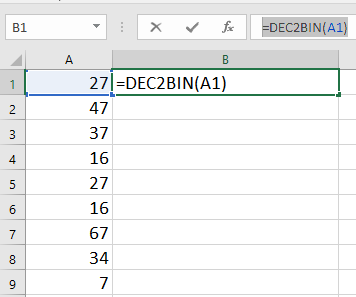
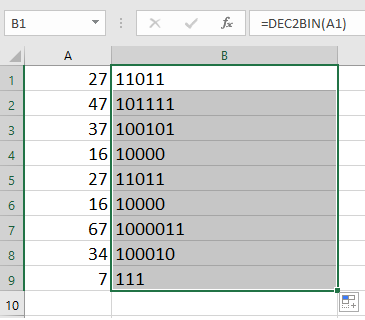
Pour convertir des décimales en hexadécimal, octal ou vice versa, vous pouvez vous référer au tableau ci-dessous.

Astuce : Dans les formules ci-dessus, A1 est la cellule que vous utilisez pour la conversion.
 Convertir un nombre décimal en binaire/octal/hexadécimal avec Kutools pour Excel
Convertir un nombre décimal en binaire/octal/hexadécimal avec Kutools pour Excel
Il existe un convertisseur multi-unités appelé Conversion d'unités, qui fait partie des utilitaires de Kutools pour Excel, capable de convertir rapidement entre plusieurs mesures.
Après avoir installé gratuitement Kutools pour Excel, veuillez procéder comme suit :
1. Sélectionnez les données que vous devez convertir, puis cliquez sur Kutools > Texte > Conversion d'unités. Voir capture d'écran :
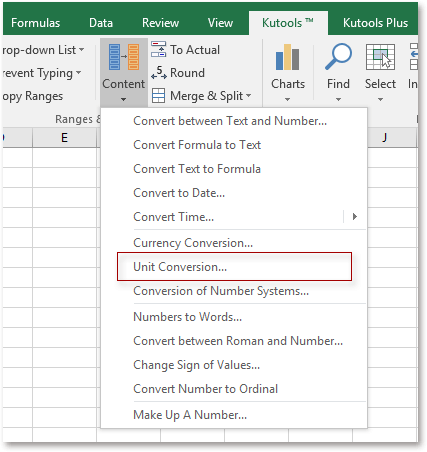
2. Sélectionnez Hex depuis la liste déroulante Unités, puis sélectionnez les unités dans les deux listes, et vous pouvez prévisualiser les résultats dans le volet Aperçu à droite. Voir capture d'écran :
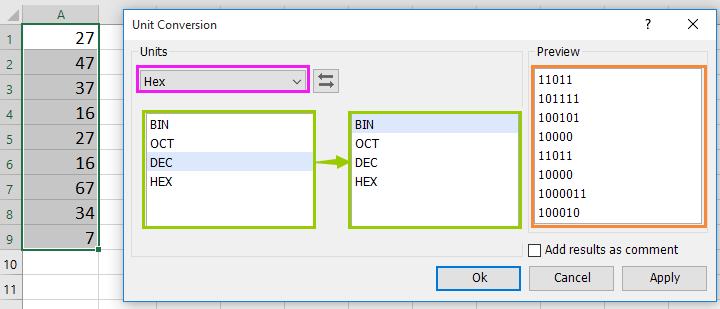
3. Cliquez sur OK, et les nombres décimaux ont été convertis.
Astuce :
Avec la Conversion d'unités de Kutools pour Excel, vous pouvez ajouter les résultats convertis sous forme de commentaires et conserver les données d'origine en cochant Ajouter le résultat de la conversion en commentaire.
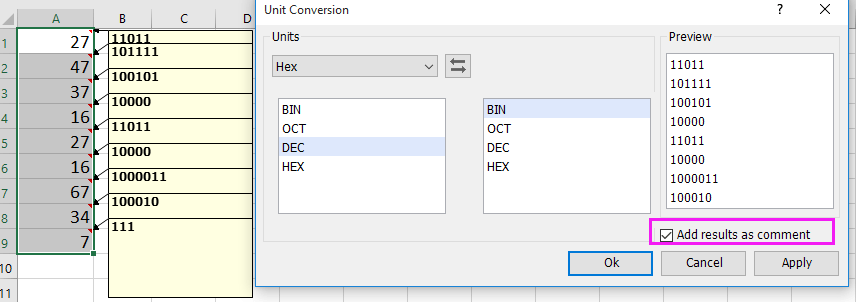
Articles connexes :
- Comment convertir un gallon en litre/once ou vice versa dans Excel ?
- Comment convertir une date au format aaaa-mm-jj dans Excel ?
- Comment convertir une seule ligne en plusieurs colonnes et lignes dans Excel ?
- Comment convertir une chaîne de temps en heure dans Excel ?
Meilleurs outils de productivité pour Office
Améliorez vos compétences Excel avec Kutools pour Excel, et découvrez une efficacité incomparable. Kutools pour Excel propose plus de300 fonctionnalités avancées pour booster votre productivité et gagner du temps. Cliquez ici pour obtenir la fonctionnalité dont vous avez le plus besoin...
Office Tab apporte l’interface par onglets à Office, simplifiant considérablement votre travail.
- Activez la modification et la lecture par onglets dans Word, Excel, PowerPoint, Publisher, Access, Visio et Project.
- Ouvrez et créez plusieurs documents dans de nouveaux onglets de la même fenêtre, plutôt que dans de nouvelles fenêtres.
- Augmente votre productivité de50 % et réduit des centaines de clics de souris chaque jour !
Tous les modules complémentaires Kutools. Une seule installation
La suite Kutools for Office regroupe les modules complémentaires pour Excel, Word, Outlook & PowerPoint ainsi qu’Office Tab Pro, idéal pour les équipes travaillant sur plusieurs applications Office.
- Suite tout-en-un — modules complémentaires Excel, Word, Outlook & PowerPoint + Office Tab Pro
- Un installateur, une licence — installation en quelques minutes (compatible MSI)
- Une synergie optimale — productivité accélérée sur l’ensemble des applications Office
- Essai complet30 jours — sans inscription, ni carte bancaire
- Meilleure valeur — économisez par rapport à l’achat d’add-ins individuels